प्रीमियर प्रो में वीडियो का आकार कैसे छोटा करें? उपयोग करने के लिए उपयुक्त तरीके
किसी वीडियो को संपीड़ित करने के कई लाभ हैं जो आपके देखने के अनुभव को महत्वपूर्ण रूप से बढ़ा सकते हैं। यह वीडियो फ़ाइल के आकार को कम और संपीड़ित करता है, जिससे इसे अपलोड, डाउनलोड और साझा करना तेज़ हो जाता है। यदि आपके पास सीमित भंडारण स्थान या धीमा इंटरनेट कनेक्शन है तो यह तकनीक महत्वपूर्ण है। इसके अतिरिक्त, किसी वीडियो को संपीड़ित करने से अनावश्यक डेटा को हटाकर और उसकी स्पष्टता में सुधार करके गुणवत्ता में सुधार किया जा सकता है। इस सुविधा का मतलब है कि आप गति या भंडारण स्थान का त्याग किए बिना उच्च गुणवत्ता वाले देखने के अनुभव का आनंद ले सकते हैं।
सबसे अधिक पहचाने जाने वाले वीडियो कम्प्रेसर में से एक है एडोब प्रीमियर कंप्रेस वीडियो. यह टूल उपयोगकर्ताओं को सबसे आसान तरीके से अपने वीडियो के फ़ाइल आकार को संपीड़ित करने में सक्षम बनाता है। इस लेख या पोस्ट में, जब वीडियो फ़ाइलों को कम करने की बात आती है तो हम इस टूल के तरीकों और विकल्पों की समीक्षा करेंगे।
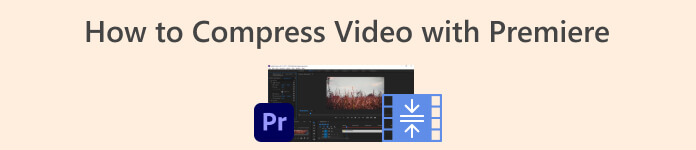
भाग 1. प्रीमियर के साथ वीडियो को कंप्रेस करें
एडोब प्रीमियर प्रो एक संपादन सॉफ्टवेयर है जो वीडियो फ़ाइलों को संपादित करते समय टाइमलाइन-आधारित और गैर-रेखीय है। इसमें कई वीडियो संपादन सुविधाएं हैं, लेकिन चूंकि हम एक वीडियो को संपीड़ित करने पर चर्चा कर रहे हैं, इसलिए हम इन सुविधाओं और संबंधित कार्यों पर ध्यान केंद्रित करेंगे। Adobe Premiere Pro में एक अंतर्निहित मीडिया एनकोडर है जो आपको गुणवत्ता से समझौता किए बिना अपने वीडियो को संपीड़ित करने की अनुमति देता है। आप विभिन्न प्रकार के प्रीसेट में से चुन सकते हैं या अपनी सेटिंग्स कस्टमाइज़ कर सकते हैं। इसका बिटरेट एन्कोडिंग विकल्प आपको अपने वीडियो में प्रति सेकंड उपयोग किए गए डेटा को निर्दिष्ट करने देता है। अपनी आवश्यकताओं के आधार पर, आप परिवर्तनीय या स्थिर बिटरेट एन्कोडिंग में से चयन कर सकते हैं। अंत में, एडोब प्रीमियर प्रो में विभिन्न प्रकार की निर्यात सेटिंग्स भी हैं जो आपको अपने वीडियो संपीड़न को और अधिक अनुकूलित करने की अनुमति देती हैं। आप विभिन्न फ़ाइल स्वरूपों, रिज़ॉल्यूशन और बहुत कुछ में से चुन सकते हैं। इस संपादक के साथ किसी वीडियो को संपीड़ित करने का तरीका जानने के लिए नीचे दी गई सीधी मार्गदर्शिका देखें।
चरण 1। चूँकि हम प्रीमियर प्रो में वीडियो फ़ाइलों को संपीड़ित करने के बारे में बात करेंगे, हम इन चरणों में कुछ संपादन भागों को छोड़ देंगे। हम मानते हैं कि आपने पहले ही अपना वीडियो संपादित कर लिया है और फ़ाइल बनाने के लिए टूल का उपयोग किया है। इस वॉकथ्रू के लिए हमें निर्यात प्रक्रिया पर ध्यान केंद्रित करने की संभावना है।
चरण 2। पर क्लिक करके एक्सपोर्ट विंडो पर जाएं फ़ाइल मेन्यू। इसके ड्रॉपडाउन विकल्पों पर, का चयन करें निर्यात समारोह। फिर, पर जाएँ मीडिया तक पहुँचने का विकल्प निर्यात समायोजन।
चरण 3। यहां, विभिन्न विकल्प प्रीमियर प्रो पर वीडियो फ़ाइल का आकार कम कर सकते हैं। आप बेहतर वीडियो कोडेक्स के साथ वीडियो को छोटी फ़ाइलों में सहेजने के लिए कुशल कोडेक प्रारूपों का उपयोग कर सकते हैं।
चरण 4। वैकल्पिक रूप से, आप वीडियो के बिटरेट का उपयोग या सेट कर सकते हैं वीबीआर, 2 पास. आप अपनी फ़ाइल का आकार कम करने के लिए वीडियो रिज़ॉल्यूशन और लक्ष्य बिटरेट भी बदल सकते हैं। अंत में, हिट या क्लिक करें निर्यात वीडियो फ़ाइल को सहेजने के लिए बटन।
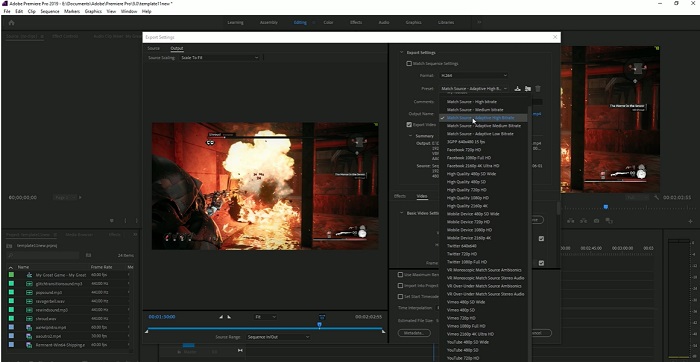
भाग 2. बोनस: प्रीमियर में ऑडियो को कैसे कंप्रेस करें
Adobe Premiere Pro की एक अन्य विशेषता इसके सिस्टम में ऑडियो फ़ाइलों को संपीड़ित करना है। यह आपकी ऑडियो फ़ाइल के फ़ाइल आकार को कम करने के लिए ढेर सारे ऑडियो मिक्सर, कम्प्रेशन फ़ंक्शंस और कोडेक्स के साथ आता है। प्रीमियर प्रो ऑडियो को कंप्रेस करने का तरीका जानने के लिए आप इस संक्षिप्त विवरण के नीचे सूचीबद्ध तरीकों की जांच कर सकते हैं।
चरण 1। प्रीमियर वीडियो एडिटर में ऑडियो को कंप्रेस करने के लिए, टूल के निचले हिस्से में स्थित टाइमलाइन पैनल में ऑडियो क्लिप का चयन करें। पर नेविगेट करें प्रभाव टैब या पैनल खोजें और खोजें प्रबलता राडार प्रभाव। प्रभाव को ऑडियो क्लिप पर खींचें और छोड़ें।
चरण 2। में प्रभाव नियंत्रण पैनल, समायोजित करें लक्ष्य प्रबलता अपने इच्छित स्तर तक. यह सुविधा क्लिप का समग्र वॉल्यूम सेट करेगी। छोटी रेंज के परिणामस्वरूप अधिक संपीड़न होगा, जबकि अधिक व्यापक रेंज के परिणामस्वरूप कम संपीड़न होगा।
चरण 3। संपीड़न को और बेहतर बनाने के लिए, इसका उपयोग करें सीमा तथा अनुपात नियंत्रण. थ्रेशोल्ड उस बिंदु को निर्धारित करता है जिस पर ऑडियो संपीड़ित किया जाएगा, जबकि अनुपात लागू संपीड़न की मात्रा निर्धारित करता है।
चरण 4। एक बार जब आप सेटिंग्स को अपनी पसंद के अनुसार समायोजित कर लें, तो यह सुनिश्चित करने के लिए ऑडियो क्लिप का पूर्वावलोकन करें कि यह संतुलित और स्वाभाविक लगे। अंत में, फ़ाइल विकल्प पर जाकर और चयन करके संपीड़ित ऑडियो निर्यात करें निर्यात बटन। फिर, पर जाएँ मीडिया टैब, अपनी इच्छित निर्यात सेटिंग चुनें और क्लिक करें निर्यात संपीड़ित ऑडियो फ़ाइल को सहेजने के लिए।
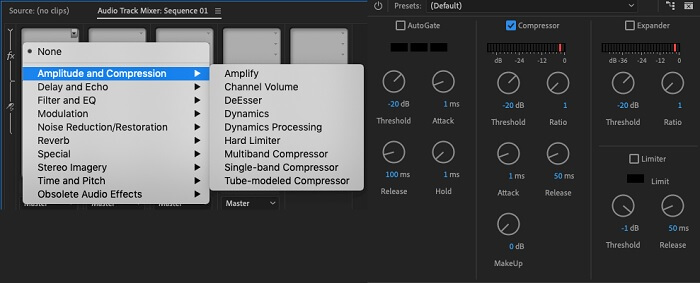
भाग 3. वीडियो और ऑडियो को कंप्रेस करने के लिए प्रीमियर का सर्वोत्तम विकल्प
1. वीडियो कनवर्टर अल्टीमेट
जब Adobe Premiere Pro आपके वीडियो और ऑडियो फ़ाइल को आपके इच्छित फ़ाइल आकार के साथ संपीड़ित करने में विफल रहता है, तो इसका उपयोग करें वीडियो कनवर्टर अंतिम. इस एप्लिकेशन में काफी मात्रा में विशेषताएं शामिल हैं जिनका उपयोग उपयोगकर्ता वीडियो क्लिप के फ़ाइल आकार को कम करने के लिए कर सकते हैं। अपने उन्नत त्वरित एल्गोरिदम या तकनीक के कारण, यह उपकरण नियमित वीडियो कंप्रेसर की तुलना में वीडियो फ़ाइलों को 30 गुना अधिक संपीड़ित कर सकता है। इसके अलावा, यह एक स्लाइडर के साथ आता है जिसमें उपयोगकर्ता वीडियो फ़ाइल पर एक निश्चित प्रतिशत कम करने के लिए नेविगेट कर सकते हैं।
इस एप्लिकेशन में ऑडियो और वीडियो फ़ाइलों को कम करने का एक अन्य तरीका फ़ाइल के गुणवत्ता प्रारूप, रिज़ॉल्यूशन और बिटरेट को बदलना है। बोनस सुविधा मेटाडेटा संपादक के साथ भी आती है जिसमें उपयोगकर्ता मूल वीडियो के अलावा फ़ाइल का नाम बदल सकते हैं। कृपया नीचे दी गई उपयोगकर्ता मार्गदर्शिका जांचें.
चरण 1: वीडियो कन्वर्टर अल्टीमेट डाउनलोड करें
वीडियो कन्वर्टर अल्टीमेट के साथ वीडियो को कंप्रेस करने का शुरुआती चरण आपके पीसी पर ऐप इंस्टॉल करना है। आप मार सकते हैं मुफ्त डाउनलोड इसके फ़ाइल इंस्टॉलर के लिए नीचे प्रस्तुत आइकन। फिर, ऐप इंस्टॉल करने के लिए इसे अपने पीसी पर चलाएं। इंस्टॉल हो जाने पर इसे लॉन्च करें.
मुफ्त डाउनलोडविंडोज 7 या उसके बाद के लिएसुरक्षित डाऊनलोड
मुफ्त डाउनलोडMacOS 10.7 या उसके बाद के लिएसुरक्षित डाऊनलोड
चरण 2: वीडियो कंप्रेसर तक पहुंचें
एक बार जब आप अपने पीसी पर वीडियो कन्वर्टर अल्टीमेट एक्सेस कर लें, तो पर जाएं उपकरण बॉक्स विकल्प। के लिए खोजें वीडियो कंप्रेसर विकल्प चुनें और फ़ंक्शन लॉन्च करें। पर क्लिक करके अपनी फ़ाइलें आयात करें + इसके इंटरफ़ेस पर आइकन.
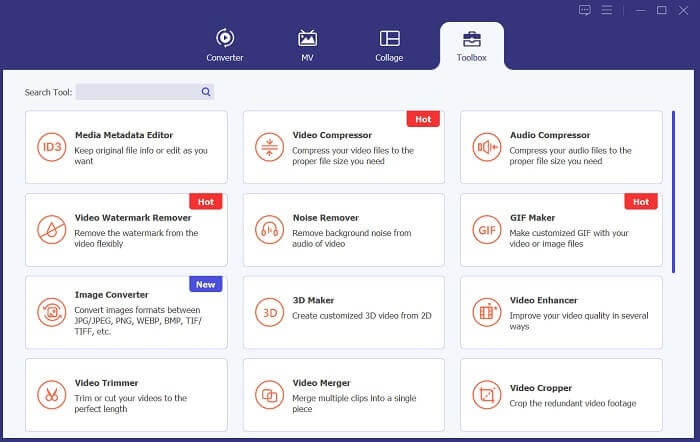
चरण 3: वीडियो फ़ाइलों को संपीड़ित करें
अंत में, अपनी वीडियो फ़ाइल को संपीड़ित करने के लिए कुछ वीडियो मापदंडों को बदलें और संशोधित करें। संकेतक को फ़ाइल आकार के दाईं ओर स्लाइड करें या रिज़ॉल्यूशन, प्रारूप और बिटरेट बदलने जैसे अन्य तरीकों का उपयोग करें। मारो संकुचित करें अपने पीसी पर वीडियो फ़ाइल आकार को सहेजने और कम करने का विकल्प।
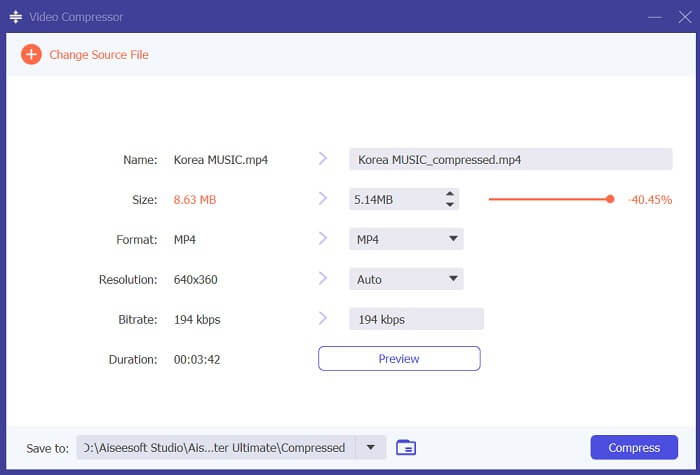
2. एफवीसी वीडियो कंप्रेसर ऑनलाइन
हम समझ गए; कभी-कभी, आपको किसी वीडियो फ़ाइल को संपीड़ित करने के लिए व्यापक टूल की आवश्यकता नहीं होती है। अलग-अलग सॉफ़्टवेयर इंस्टॉल करना आपके बस की बात नहीं हो सकती है; यहां बताया गया है कि हम अनुशंसा क्यों करते हैं FVC वीडियो कंप्रेसर ऑनलाइन. यह वेब-आधारित एप्लिकेशन वीडियो फ़ाइलों को संपीड़ित करने की एक सीधी प्रक्रिया से सुसज्जित है। यह उपयोगकर्ताओं को 4K गुणवत्ता, एचडी रिज़ॉल्यूशन और अधिक के साथ वीडियो फ़ाइलों को संपीड़ित और छोटा करने में सक्षम बनाता है। साथ ही, यह वीडियो फ़ाइल की गुणवत्ता से समझौता नहीं करता है। चाहे वह 4K में हो, फिर भी आप फ़ाइल को छोटा कर सकते हैं। और तो और, बहुमुखी प्रतिभा की दृष्टि से यह ऑनलाइन टूल इसमें माहिर है। आप MP4, FLV, MKV, MOV, AVI, WebM, 3GP, RMVB और कई अन्य प्रारूपों सहित वीडियो फ़ाइलों को संपीड़ित कर सकते हैं। वीडियो फ़ाइलों को संपीड़ित करने पर इसकी संपूर्ण मार्गदर्शिका नीचे देखें।
चरण 1: टूल तक पहुंचें
अपने वेब ब्राउज़र पर टूल तक पहुंचना वीडियो को ऑनलाइन संपीड़ित करने की प्रारंभिक विधि है। टूल को खोजने के लिए आप क्रोम, फ़ायरफ़ॉक्स, माइक्रोसॉफ्ट एज, सफारी और अन्य ब्राउज़र का उपयोग कर सकते हैं। अपने ब्राउज़र पर टूल लॉन्च करें और हिट करें संपीड़ित करने के लिए फ़ाइलें जोड़ें इसके लॉन्चर को स्थापित करने के लिए। यह विधि केवल पहली बार उपयोगकर्ताओं के लिए है; यदि आपके पास पहले से ही ऑनलाइन ऐप का लॉन्चर है, तो अगले चरण पर आगे बढ़ें।
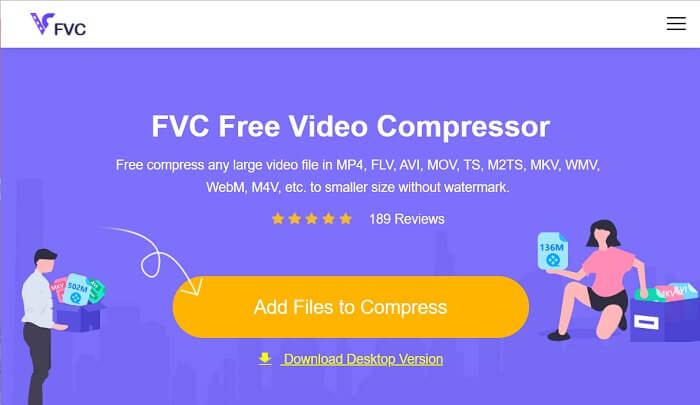
चरण 2: ऐप पर फ़ाइलें आयात करें
को मारो संपीड़ित करने के लिए फ़ाइलें जोड़ें अपने डिवाइस के फ़ोल्डर तक पहुंचने के लिए। कृपया वह वीडियो खोजें जिसे आपको संपीड़ित और हिट करना है खुला हुआ इसे आयात करने या ऑनलाइन टूल में जोड़ने के लिए। कृपया तब तक प्रतीक्षा करें जब तक वेब-आधारित टूल आपकी फ़ाइलों का विश्लेषण न कर ले।
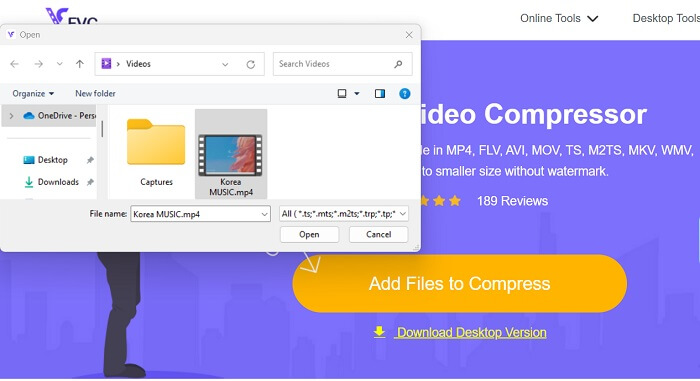
चरण 3: फ़ाइलों को संपीड़ित और निर्यात करें
अंत में, आपको अपने डिवाइस के फ़ाइल आकार को कम करने के लिए विभिन्न वीडियो मापदंडों को संशोधित, ट्विक और बदलना होगा। इसके अलावा, आप वीडियो आकार के एक निश्चित प्रतिशत को कम करने के लिए प्रतिशत संकेतक को स्लाइड कर सकते हैं। क्लिक करें संकुचित करें प्रक्रिया शुरू करने और संपीड़ित फ़ाइलों को निर्यात करने के लिए बटन।
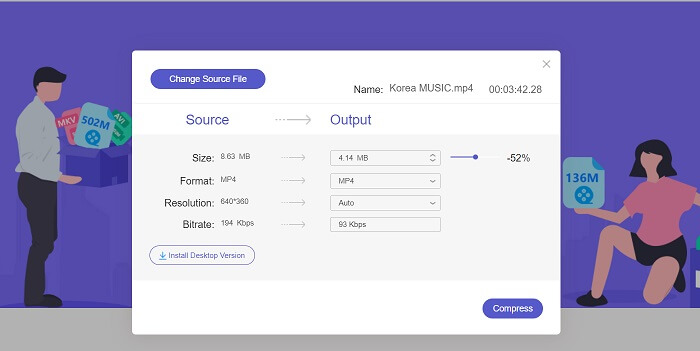
अग्रिम पठन:
YouTube के लिए वीडियो कंप्रेस करने के 2 तरीके
Adobe Premiere में स्लो-मोशन वीडियो बनाने के सिद्ध तरीके
भाग 4. एडोब प्रीमियर प्रो के बारे में अक्सर पूछे जाने वाले प्रश्न
मैं प्रीमियर प्रो में वीडियो का आकार कैसे बदलूं?
प्रीमियर में वीडियो को कंप्रेस करने के लिए आप एक्सपोर्ट सेटिंग्स फीचर का उपयोग कर सकते हैं। टाइमलाइन में वीडियो फ़ाइल या क्लिप का चयन करें, फिर पर जाएँ फ़ाइल > निर्यात > मीडिया. वहां से, आप गुणवत्ता बनाए रखते हुए वीडियो को संपीड़ित करने के लिए सेटिंग्स समायोजित कर सकते हैं। इसके अलावा, प्रीमियर प्रो में वीडियो का आकार बदलने के लिए, आप टाइमलाइन पैनल में क्लिप का चयन कर सकते हैं और पर जा सकते हैं प्रभाव नियंत्रण पैनल. वहां से, आप वीडियो के फ़ाइल आकार को बढ़ाने या घटाने के लिए स्केल पैरामीटर को समायोजित कर सकते हैं।
वीडियो कम्प्रेशन क्या है?
वीडियो कम्प्रेशन, गुणवत्ता आउटपुट को यथासंभव बनाए रखते हुए वीडियो के फ़ाइल आकार को कम करने या सीमित करने की प्रक्रिया है। यह प्रक्रिया उन उपयोगकर्ताओं के लिए उपयुक्त है जिन्हें अपनी फ़ाइलों को शीघ्रता और आसानी से साझा करने, डाउनलोड करने, अपलोड करने और संग्रहीत करने की आवश्यकता होती है।
वीडियो को कंप्रेस क्यों करें?
वीडियो को संपीड़ित करने से साझा करना, अपलोड करना और आपके डिवाइस पर संग्रहण स्थान बचाना आसान हो सकता है। वीडियो संपादन सॉफ़्टवेयर डाउनलोड करते समय यह वीडियो संपादन सुविधा एक आवश्यक विकल्प है।
क्या वीडियो को कंप्रेस करने से उसकी गुणवत्ता प्रभावित होगी?
हाँ, किसी वीडियो को संपीड़ित करने से उसकी गुणवत्ता प्रभावित हो सकती है। परिवर्तनों को अंतिम रूप देने से पहले उनका परीक्षण और पूर्वावलोकन करना यह सुनिश्चित करने के लिए आवश्यक है कि संपीड़न के बाद भी वीडियो अच्छा दिखे।
निष्कर्ष
किसी वीडियो को संपीड़ित करना एक ऐसी प्रक्रिया है जिसे अधिकांश वीडियो उत्साही लोगों को सीखने की आवश्यकता होती है। यह न केवल आपकी फ़ाइलों को रखने पर आपका स्टोरेज बचा सकता है, बल्कि यह आपको वीडियो को आसानी से साझा करने, अपलोड करने और डाउनलोड करने की सुविधा भी दे सकता है। वीडियो फ़ाइलों को संपीड़ित करने के लिए विभिन्न विकल्प हैं। सबसे प्रसिद्ध ऐप्स में से एक Adobe Premiere Pro है। जिन समाधानों पर हमने एकत्र किया है प्रीमियर में ऑडियो को कंप्रेस कैसे करें ये आपकी फ़ाइलों को व्यवस्थित करने में एक उत्कृष्ट सहायता हैं। यदि आपको इस विषय पर अधिक जानकारी चाहिए तो हमें बताएं; नीचे टिप्पणी करें।



 वीडियो कनवर्टर अंतिम
वीडियो कनवर्टर अंतिम स्क्रीन अभिलेखी
स्क्रीन अभिलेखी



